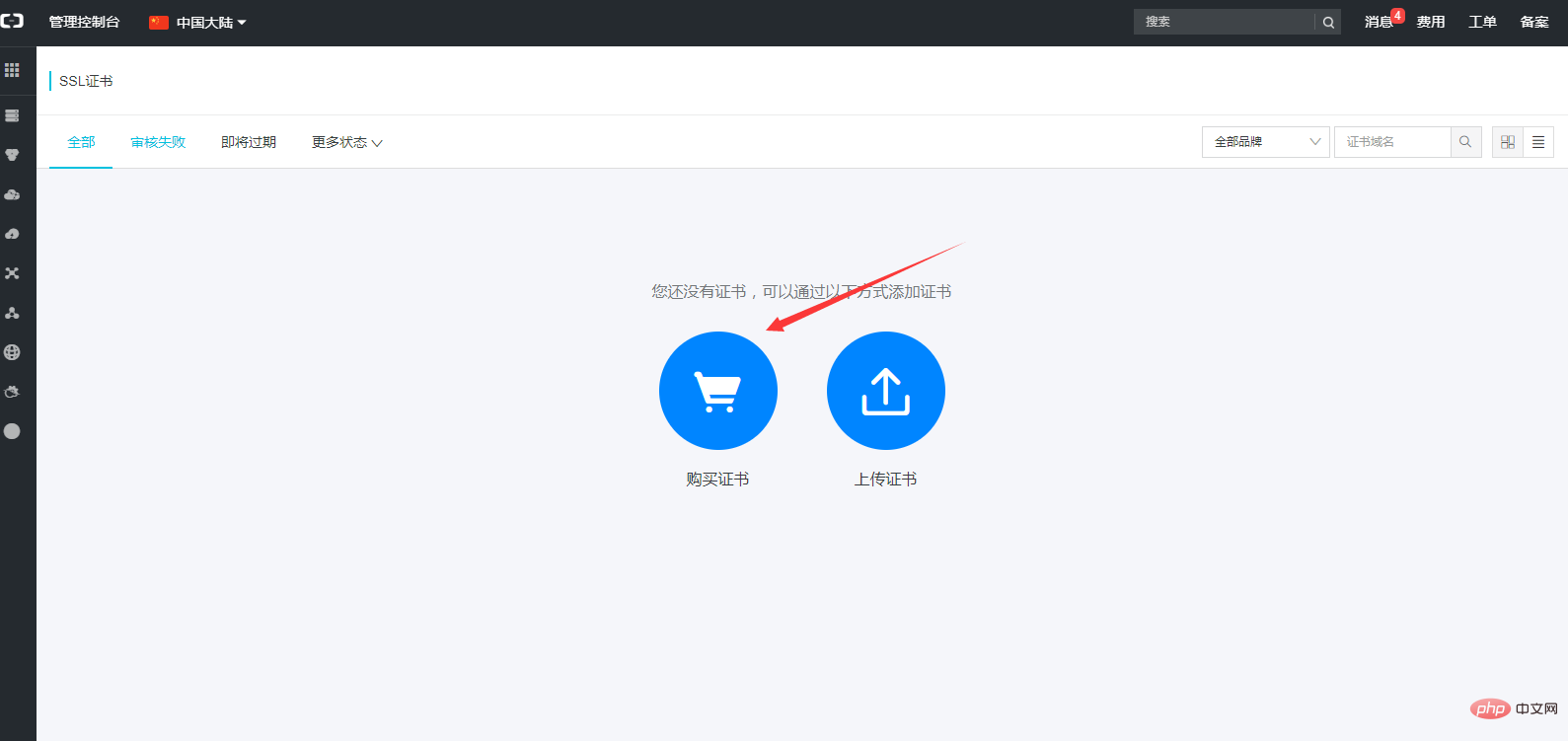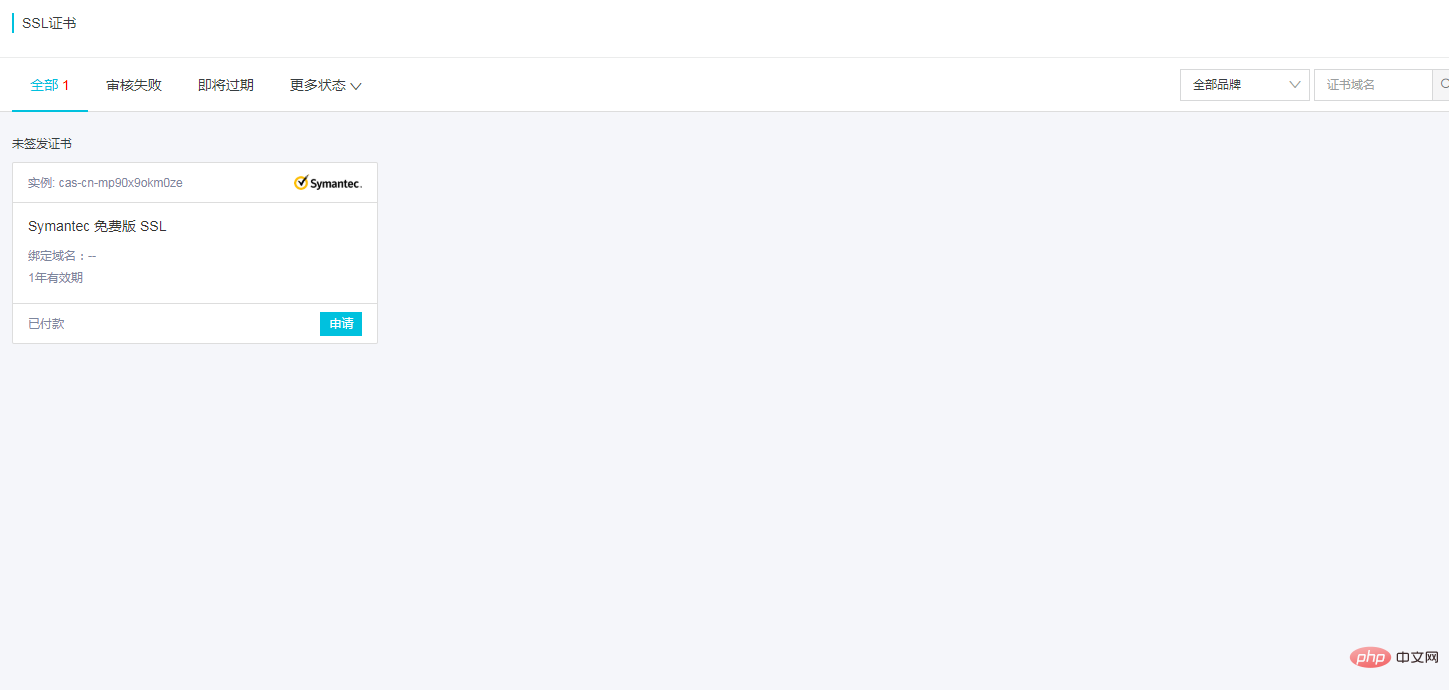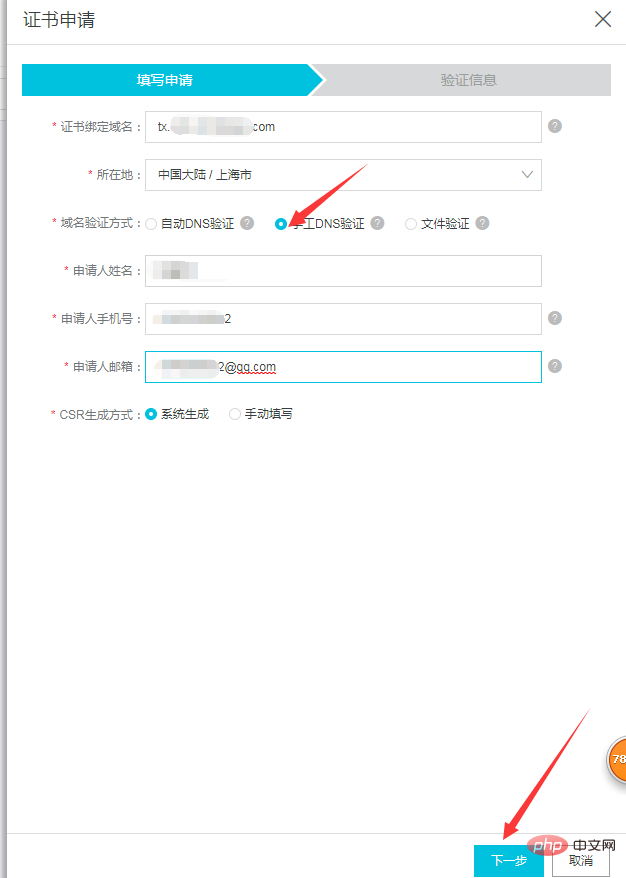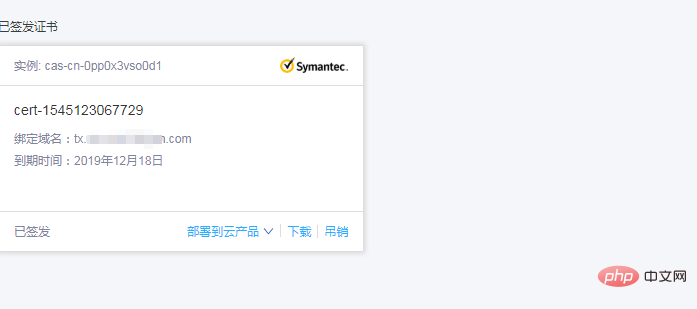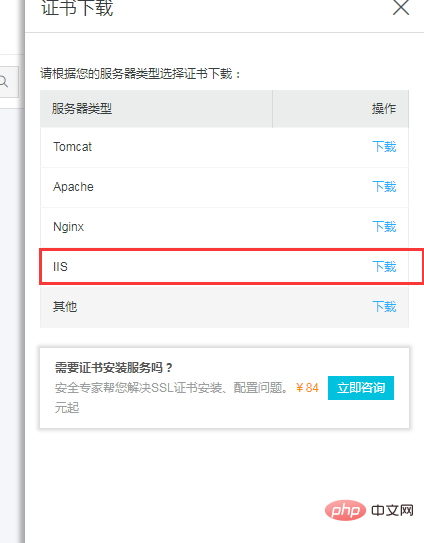今天小編將教大家如何在windows下部署ssl證書,有興趣的朋友來了解一下!
我這邊用的是阿里雲的免費證書,下面展示一下操作步驟。
先登陸阿里雲,搜尋ssl憑證進入ssl憑證控制台。點選購買

然後選擇免費版,設定如下:
#選擇立即購買,購買成功後回到ssl控制台即可查看憑證。然後選擇申請綁定網域名稱

點擊申請後出現如下介面,選擇手動驗證:

##點選下一步,然後需要手動驗證即去你的網域所在管理處添加一條解析記錄用來驗證,驗證通過後即可刪除。記錄值如下:

新增完畢後回到驗證介面點選驗證,就可以看到驗證通過。

然後可以刪除先前新增的TXT記錄值。
然後提交審核即可綁定成功。

這裡是部署到IIS上即下載選擇IIS的憑證。

一般情況下, 您下載的檔案是一個壓縮包,解壓縮後根據不同的憑證格式可能包含以下檔案:
.pfx 文件,一般適合Tomcat/IIS伺服器;每次下載都會產生新密碼,該密碼僅符合本次下載的憑證。如果需要更新證書文件,同時也要更新密碼。
這樣部署也就完成了
相關教學:
PHP影片教學
以上是怎麼在windows下部署ssl證書的詳細內容。更多資訊請關注PHP中文網其他相關文章!